MySQL 数据库登录指南:如何通过CMD成功连接并进入MySQL数据库?
- 问答
- 2025-08-22 13:31:40
- 8
🚀 场景引入:
深夜11点,你盯着电脑屏幕,刚安装完MySQL数据库,手指悬在键盘上犹豫——"接下来该怎么连接啊?" 别慌!这篇指南手把手教你用CMD命令行轻松登录MySQL,让你像老程序员一样潇洒敲出 mysql -u root -p 😎
🔥 MySQL数据库登录四步走(2025最新版)
🔧 第一步:确认MySQL服务已启动
- 按
Win + R输入services.msc打开服务管理器 - 找到 MySQL80(或类似名称的服务)
- 右键选择「启动」🔁(已运行则跳过)
❗ 若服务不存在:需通过「计算机管理」→「服务和应用程序」重新安装MySQL服务
🚪 第二步:打开CMD命令行
- 方法1:
Win + R输入cmd回车 - 方法2:开始菜单搜索「命令提示符」
💡 推荐用管理员权限打开,避免权限问题
🔑 第三步:输入登录命令
mysql -u 用户名 -p -h 主机地址 -P 端口号
参数详解:
| 参数 | 含义 | 示例 |
|--------|--------------------|---------------------|
| -u | 用户名(必填) | -u root |
| -p | 密码提示(回车后输入) | 直接跟空格无密码则跳过 |
| -h | 主机地址(本地可省略) | -h 192.168.1.100 |
| -P | 端口(默认3306) | -P 3307 |
本地默认登录:
mysql -u root -p
🎉 第四步:成功登录!
输入命令后按回车,系统会提示:
Enter password:
🔒 输入你的密码(输入时不显示字符,放心敲)
当出现 mysql> 提示符时——恭喜!你已进入MySQL数据库世界 🌍
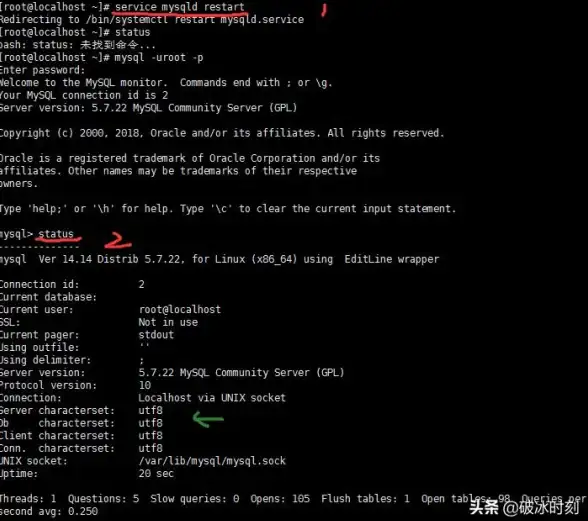
💡 常见问题急救包
-
'mysql' 不是内部命令
🩹 解决方案:切换到MySQL安装目录执行命令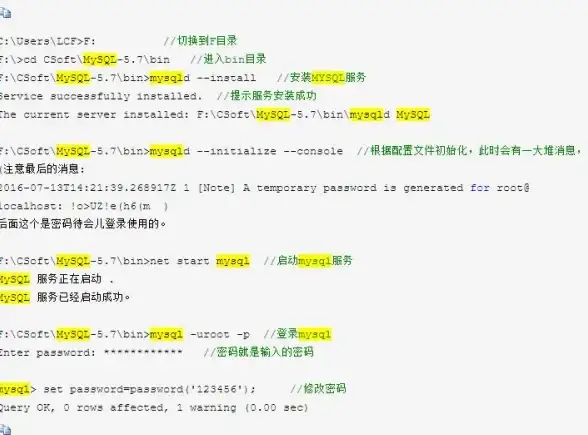
cd C:\Program Files\MySQL\MySQL Server 8.0\bin mysql -u root -p
-
密码错误怎么办?
🔓 重置密码大法:# 停止MySQL服务 net stop MySQL80 # 启动安全模式 mysqld --skip-grant-tables # 新开CMD窗口执行 mysql -u root USE mysql; ALTER USER 'root'@'localhost' IDENTIFIED BY '新密码';
-
远程连接失败?
🌐 检查三件事:- 3306端口是否开放(防火墙设置)
- 用户是否有远程登录权限:
GRANT ALL PRIVILEGES ON *.* TO '用户名'@'%' IDENTIFIED BY '密码'; FLUSH PRIVILEGES;
- MySQL配置文件
my.ini中是否注释掉bind-address = 127.0.0.1
现在你已经掌握CMD登录MySQL的核心技能!下次遇到需要操作数据库时,再也不用对着黑屏发怵啦~ 💻 记得多实践,遇到问题欢迎在评论区留言,老张在线给你支招!
📅 信息来源:MySQL官方文档(更新日期:2025-08)
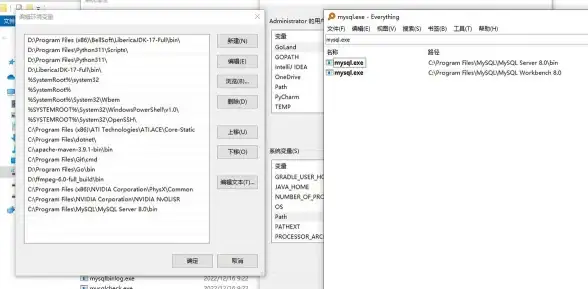
本文由 业务大全 于2025-08-22发表在【云服务器提供商】,文中图片由(业务大全)上传,本平台仅提供信息存储服务;作者观点、意见不代表本站立场,如有侵权,请联系我们删除;若有图片侵权,请您准备原始证明材料和公证书后联系我方删除!
本文链接:https://xdh.7tqx.com/wenda/694944.html

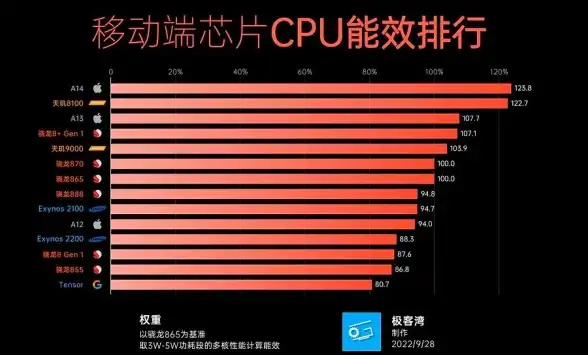


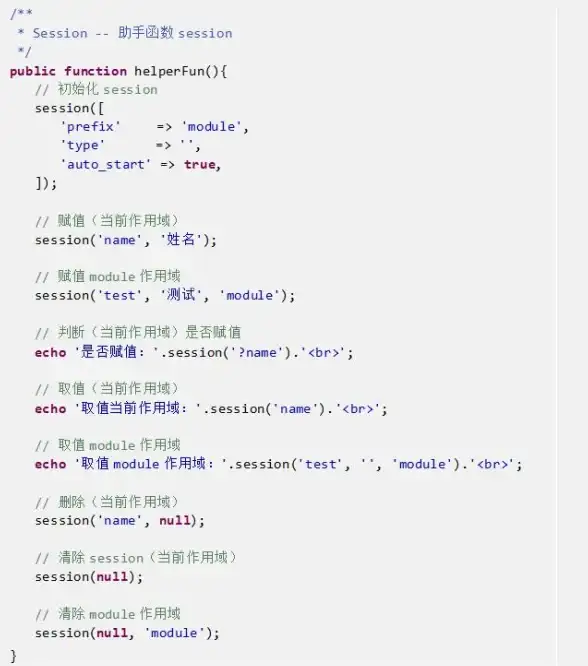
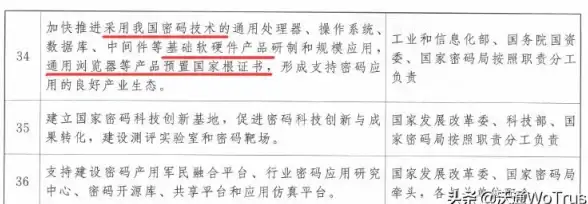

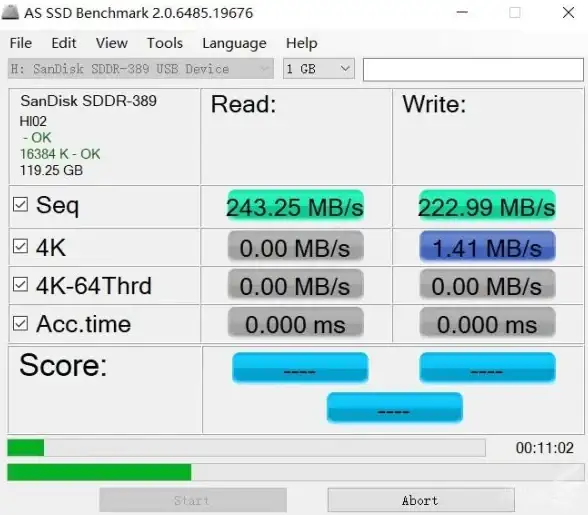

发表评论